こんにちは、兼業主婦のとみきちです。
以前、ワード(Word)で集金袋を作る方法をご紹介しました。
今回は作成した集金袋に、Wordの機能差し込み印刷を使って名前を印刷する方法をご紹介します。
差し込み印刷を使えば、まとまった枚数の集金袋に自動で名前を入れて印刷ができます。
キレイに速く印刷できるので、PTAやスポーツクラブの会費用の集金袋の作成がはかどりますよ。
差し込み印刷とは
差し込み印刷とは、
Wordで作成した文書の指定した場所に、Excelなどで作成したデータを挿入して印刷する機能です。
例えば、30名分の集金袋の封筒に氏名やを入れて印刷する場合などに使用します。
氏名のみなら手入力でもそこまで時間がかからないかもしれませんが、集金状況の管理に名簿などを作成してあることがほとんど。
差し込み印刷を使えば、あらかじめ作成した名簿を活用して一気に印刷できます。
準備するもの
準備するものはこの4つ
- Wordで作成した集金袋のテンプレート
- パソコン(WordとExcelが入ったもの)
- プリンター
- 封筒
集金袋のテンプレートは以前の記事で作ったもの、封筒はその際に使った角形8号を使います。
さっそく差し込み印刷の設定をしてみよう
差し込み印刷ってどんなものか分かった人も分からなかった人も、とりあえず差し込み印刷をやってみましょう。
とっても便利な機能でWordとExcelの基本的な操作ができれば難しくないのでさっそくチャレンジ!
名前のデータをExcelで作成する
名前を印刷するのに、Excelでデータ(名簿)を作成します。
あらかじめExcelでデータがある場合はこの工程は省略できます。
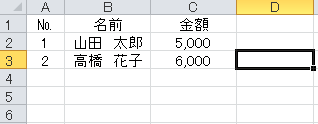
Excelで見出しを付けてから、名前を入力していきます。
ここでは金額がそれぞれ違う場合も想定して、金額欄も入力しています。全員金額が同じ場合は必要ありません。
住所や保護者名等も入れて名簿を作成しておけば色々な案内文書にも活用できて便利です。
差し込み印刷を応用して通知を印刷したり、封筒の宛名印刷にも活用できます。
名簿を作成したら保存します。
あとからファイルを移動させると差し込み印刷の再設定が必要になってしまうので保存ファイルは専用のフォルダーを作成して保存するようにしましょう。
集金袋のテンプレートに差し込み印刷を設定しよう
Excelで名簿ができたらWordで作成した集金袋のテンプレートに差し込み印刷の設定をします。
差し込みする名簿データを設定
差し込みする名簿のデータを設定します。
まず、差し込み文書のタブをクリックします。
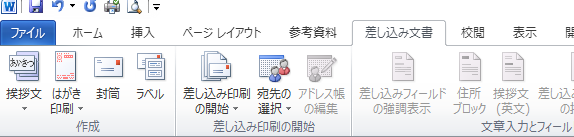
宛先の選択から、既存のリストを選択します。
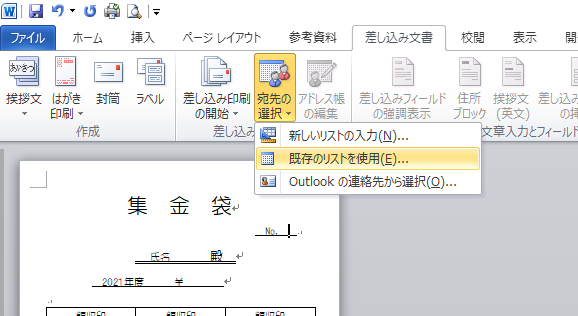
さきほど保存したExcelの名簿を選択します。
そのままシートを指定します。今回はシート1に名簿を作ったので1を選択。シートの名前を設定している場合はシートの名前を選択できます。
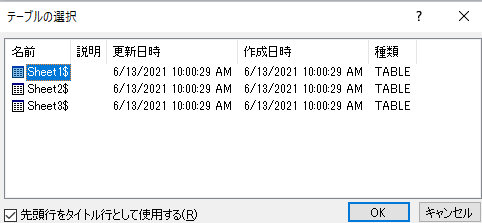
差し込みフィールドの挿入
差し込みフィールドの挿入をします。ここでは、どこに何を表示するのかを設定します。
表示したいところにカーソルを持ってきてから差し込みフィールドの挿入をクリックして名前を選択します。
今回は金額もデータ上のものを表示させるので金額欄も同様に設定します。
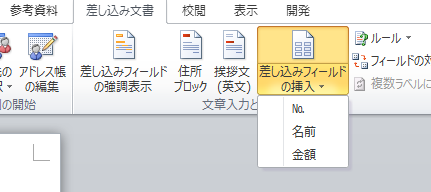
差し込みフィールドの挿入部分は≪名前≫のように見出し名が表示されます。
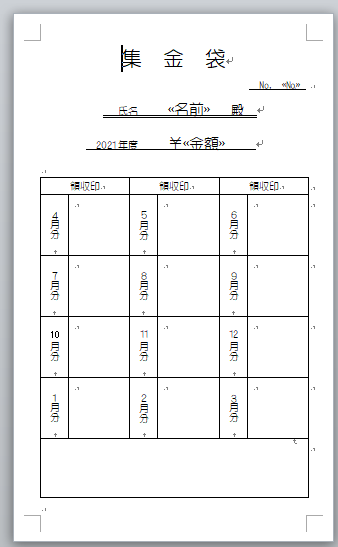
こんな感じになりましたか?
少しバランスが悪いように見えますが、このあとそれぞれの項目が表示されるとまた違った印象になります。
結果のプレビューで完成イメージを確認しよう
プレビューで印刷イメージと全体のバランスを確認します。
結果のプレビューをクリック。
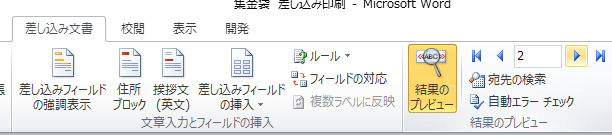
封筒のイメージはこんな感じ。
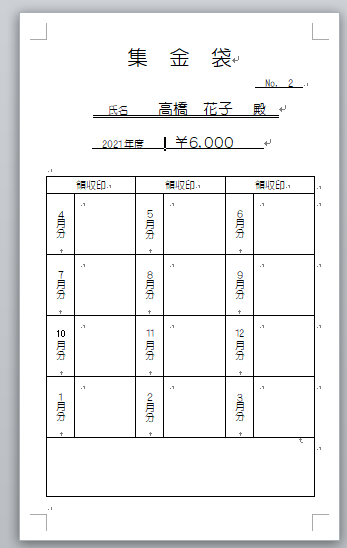
文字の大きさや位置などをスペース等の数で調整します。文字数でイメージが変わるので、調整は結果のプレビューを見ながらにしましょう。
集金袋に印刷してみよう!
プレビューを確認出来たら印刷します。
差し込み印刷の場合、いつもの印刷ボタンだけではプレビュー中のものしか印刷されません。
完了と差し込みから、文書の印刷をクリックします。
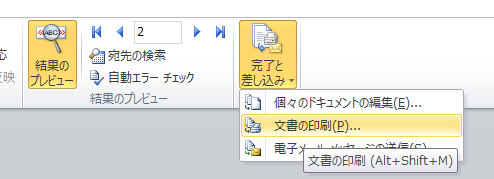
プリンターに差し込みと出たらすべてを選択しOKをクリックします。印刷を失敗してしまった場合などは現在のレコードや最初のレコード最後のレコードに番号を入れます。
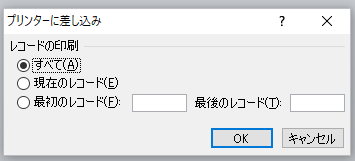
OKを押すと、印刷画面に移ります。お手持ちのプリンターで用紙の設定をして印刷してください。
プリンターの設定についてはこちらの記事で→ワードで封筒に印刷して作る集金袋【月謝袋】の作り方
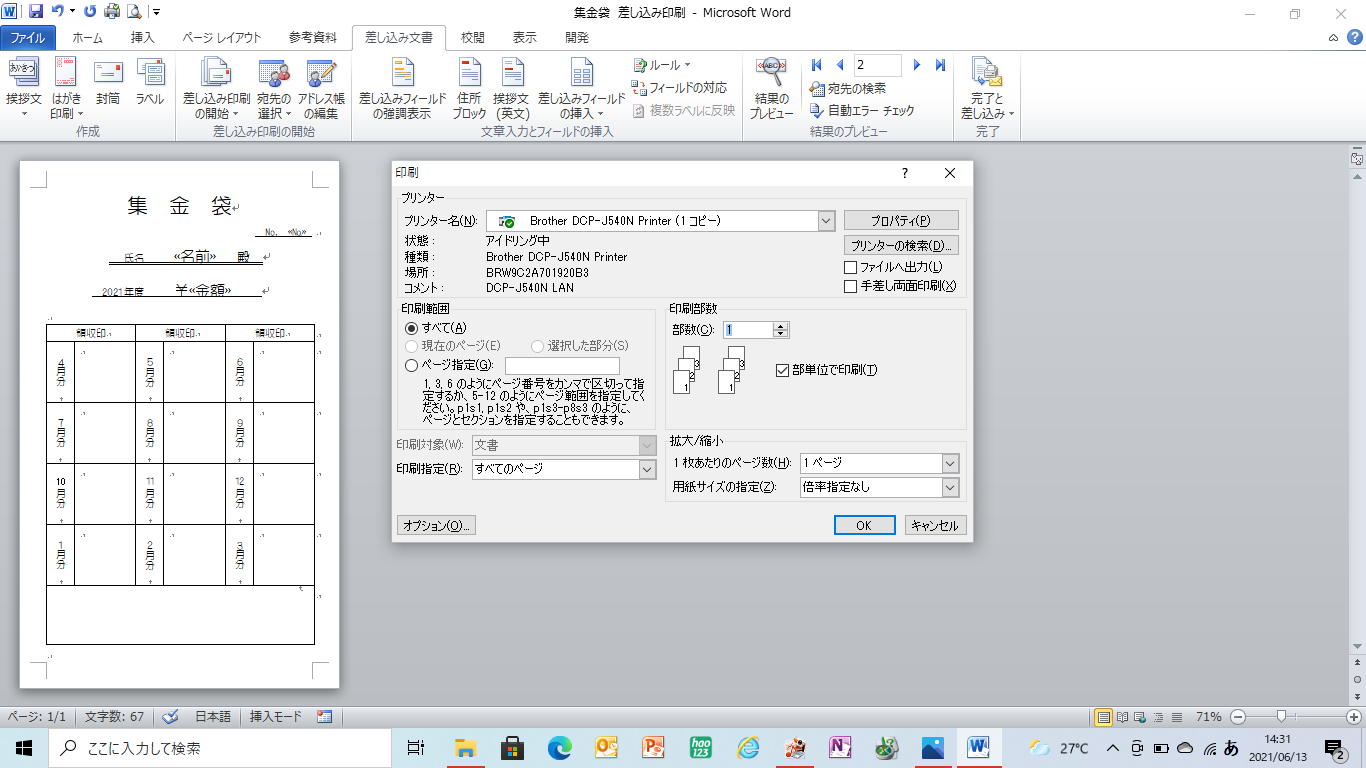
名前の入った集金袋が完成
どうですか? うまく印刷できましたか?
この機能を使えば、名前もきれいに入った集金袋が簡単に作れますよね。
スポーツクラブの会費、学校関係の集金、貯金用の袋など、イラストや写真を挿入すれば気軽にアレンジして作れます。
簡単、速い、きれいが叶う自作の集金袋。差し込み印刷を活用して楽チン会計♪
ちなみにExcelの名簿を作成する際、No.を振っておくと集金の回収状況をチェックするのに便利ですよ。
差し込み印刷の設定を保存したファイルを開くとき
差し込み印刷の設定をしたファイルを開くときは下のようなポップアップメッセージが出ます。
設定した差し込みフィールドのデータを挿入しますか? という意味なので「はい」を選んでファイルを開いてください。
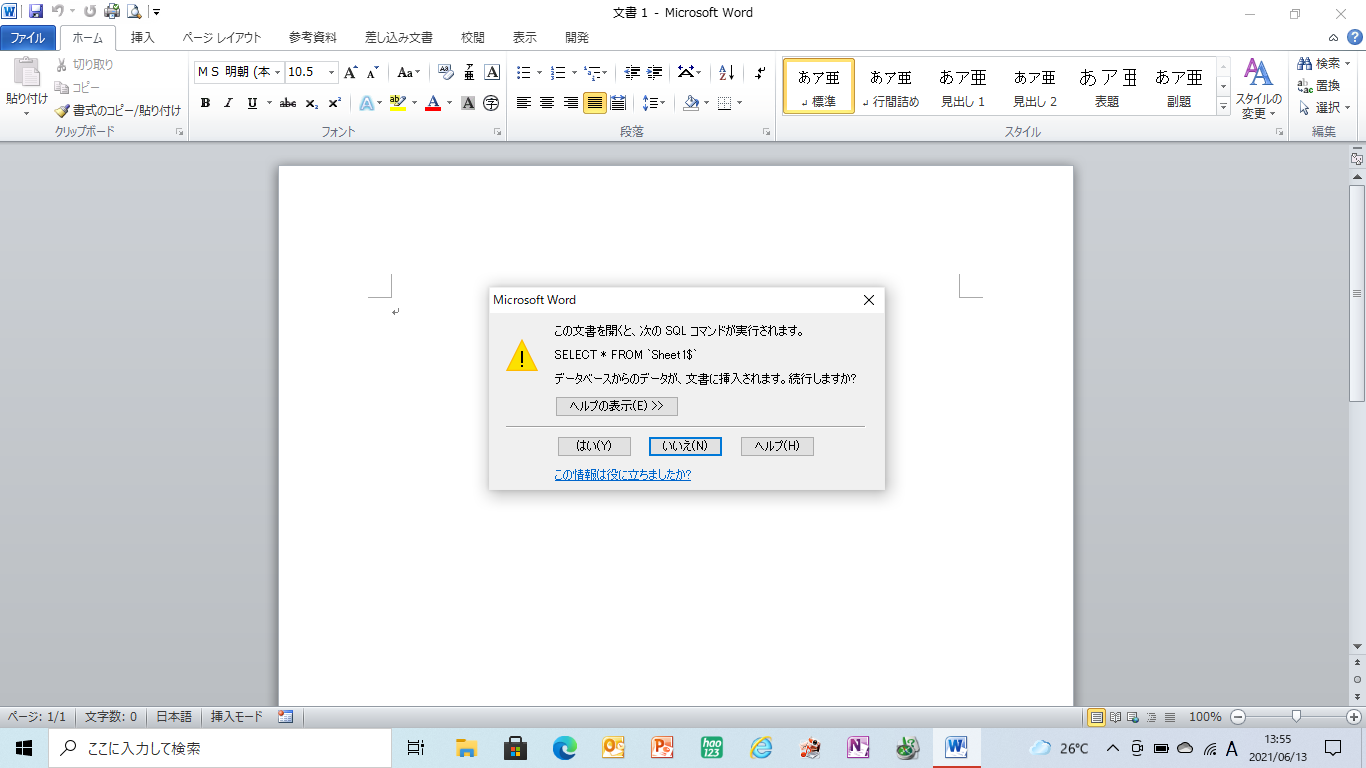
一度設定しておくと、名簿を整備しておけば自動で氏名等が挿入されて便利です。
まとめ
今回はワード で作成した集金袋のテンプレートを使って名前を簡単に印刷する差し込み印刷を紹介しました。
お使いのOfficeによってメニューのレイアウト等が違う場合もあるかもしれませんが、基本的な機能なので一度マスターしてしまえば応用できる便利な機能です。
ぜひ、チャレンジしてみください。


コメント
[…] 集金袋に簡単に名前を印刷する方法はこちら […]
[…] →集金袋(月謝袋)に名前を差し込み印刷する方法 […]